Raster-Layer bilden die Grundlage eines Gewichtungsüberlagerungsservice. Wenn Sie über Vektordaten verfügen, die Sie in einem Gewichtungsüberlagerungsservice verwenden möchten, müssen Sie ihn daher in Raster-Datasets konvertieren. Die Konvertierung von Vektoren in Raster kann mehrere Schritte umfassen. Hierbei kann es sich um das Ausschneiden von Eingabevektoren in einem Interessenbereich, die Projektion in einen allgemeinen Raumbezug und die Überprüfung auf potenzielle Geometrieabweichungen handeln.
Raster, die an einem Gewichtungsüberlagerungsservice beteiligt sind, sollten im geoTIFF-Format vorliegen. Gewichtete Überlagerungen erfordern zudem eine sorgfältige Abwägung und Kenntnisse bezüglich der Verarbeitung von Lücken und NoData-Werten in Raster-Datasets.
Unter Verwenden von Daten in einer gewichteten Überlagerung (Portal) erhalten Sie einen Überblick über den Workflow zum Erstellen eines Gewichtungsüberlagerungsservice. Stellen Sie sicher, dass Sie mit den in diesem Thema vorgestellten Konzepten vertraut sind, bevor Sie den Vorgang fortsetzen.
In diesem Dokument werden Werkzeuge und Vorgänge beschrieben, die Sie verstehen müssen, um Ihre Daten erfolgreich für die Teilnahme an einem Gewichtungsüberlagerungsservice vorzubereiten. Dieses Dokument verweist auch auf das Werkzeug Feature in Raster. Dieses Werkzeug kann als Teil der Toolbox Weighted-Overlay-Raster-Service heruntergeladen werden.
Projektion
GIS-Fachleute wissen, dass die Auswahl der richtigen Projektion für den Erfolg eines Projekts entscheidend ist. Diese Auswahl ist von Ihrer Branche abhängig. Eine flächentreue Projektion funktioniert beispielsweise am besten für Anwendungen, die sich auf natürliche Ressourcen beziehen, da diese Projektionen Flächenmessungen tendenziell beibehalten. Alle Vektordaten sollten in einer einheitlichen Projektion gerastert werden.
Vorhandene Raster-Daten müssen nicht neu projiziert wurden, es sei denn, die Pixelgröße muss angepasst werden. Die Raster, die später in Ihrem Gewichtungsüberlagerungsservice verwendet werden, werden in ein Mosaik-Dataset geladen. Mosaik-Datasets verarbeiten Projektionsunterschiede in Raster-Layern.
Ausschneiden von Vektordaten
Wenn Ihre Vektor-Features außerhalb des Interessenbereich liegen, den Sie im Gewichtungsüberlagerungsservice verwenden möchten, extrahieren Sie Features in diesem Bereich mit dem Werkzeug Ausschneiden. Auch wenn dies optional ist, können auf diese Weise die Größe der Raster reduziert und die Konfiguration und Verarbeitungszeiten beschleunigt werden.
Überprüfen und Reparieren von Vektordaten
Die folgenden Geoverarbeitungswerkzeuge sollten vor der Raster-Erstellung für Ihre Vektordaten ausgeführt werden. Diese Werkzeuge verhindern Effekte wie Streifenbildung oder "Überlaufen", die auftreten können, wenn ein Vektor-Layer mit bestimmten Geometrieabweichungen in ein Raster konvertiert wird.
- Führen Sie das Werkzeug Geometrie überprüfen aus, um einen Bericht über die Geometrieprobleme in einer Feature-Class zu erstellen.
- Führen Sie das Werkzeug Geometrie reparieren aus, um Probleme zu beheben, die vom Werkzeug Geometrie überprüfen ermittelt wurden.
Konvertieren von Vektoren in Raster
Wenn Sie über Quell-Vektordaten verfügen, die Sie in einem Gewichtungsüberlagerungsservice verwenden möchten, müssen Sie sie in ein Raster-geoTIFF-Format konvertieren. Die einfachste Möglichkeit, Vektoren in Raster zu konvertieren, besteht darin, das Werkzeug Feature in Raster zu verwenden, das in der Toolbox Weighted-Raster-Overlay-Service verfügbar ist.
Festlegen einer Zellengröße
Das Werkzeug Feature in Raster erfordert die Eingabe einer Zellengröße für das Ausgabe-Raster. Daher müssen Sie eine geeignete Zellengröße festlegen. Eine Strategie ist die Festlegung aller Raster auf dieselbe Zellengröße. Der Vorteil, eine Zellengröße für alle Raster zu verwenden, besteht darin, dass die Überlagerungsanalyse genauer ausfällt. Wenn Sie jedoch ein Raster mit einer höheren als der von den Quell-Vektordaten unterstützten Auflösung erstellen, kann dieses Raster ohne Hinzufügung von Details unnötig groß sein. Die Erstellung eines Rasters mit zu grober Auflösung führt zu Detailverlust. Nachfolgend finden Sie einige Vorschläge für die Berechnung der Zellengröße.
Berechnen der Zellengröße basierend auf der Ausdehnung Ihrer Eingabedaten
Die Zellengröße kann basierend auf der Ausdehnung Ihrer Eingabedaten berechnet werden. Wenn Sie mehrere Vektor-Datasets in Raster-Datasets konvertieren, müssen Sie festlegen, über welche Eingabeausdehnung die Berechnung erfolgen soll. Wenn alle Eingabe-Vektor-Layer dieselbe Ausdehnung verwenden, können Sie die Zellengröße über eine beliebige Eingabequelle berechnen. Wenn Sie über mehrere Datasets mit verschiedenen Ausdehnungen verfügen, müssen Sie einen Layer auswählen, den Sie zum Berechnen der Zellengröße heranziehen können. Sie können das Werkzeug Ausschneiden oder viele andere Werkzeuge verwenden, um all Ihre Eingabe-Datasets auf dieselbe Ausdehnung zuzuschneiden Nachdem Sie eine Eingabeausdehnung ausgewählt haben, geben Sie das folgende Python-Snippet in das Python-Fenster von ArcGIS ein:
Das folgende Code-Snippet berechnet eine Zellengröße über einen Feature-Layer, indem die kürzeste Ausdehnungsdimension ermittelt und diese anschließend durch 250 dividiert wird.
ext=arcpy.Describe("your-layer").extent
if ext.width < ext.height:
cellsize=ext.width/250
else:
cellsize=ext.height/250
print cellsizeBerechnen der Zellengröße basierend auf einem anderen Raster
Wenn Sie den Parameter Fang-Raster beim Ausführen des Werkzeugs Feature in Raster festlegen, können Sie dieselbe Zellengröße als Fang-Raster verwenden. Das Werkzeug Feature in Raster passt die Ausdehnung der Ausgabe-Raster an, sodass sie auf das Fang-Raster ausgerichtet werden.
Andere Methoden
Es gibt viele andere Methoden zur Berechnung der Zellengröße. Das Handbuch Hengl, T. 2006. Finding the right pixel size. Computers & Geosciences, 32(9): 1283-1298, das zuletzt im August 2007 aktualisiert wurde, beschreibt eine Methode zur Ermittlung des Durchschnitts ovaler Begrenzungen und der Breite enger Begrenzungen.
Verarbeitung von Raster-Datasets
Für Raster-Datasets, die an einem Gewichtungsüberlagerungsservice beteiligt sind, müssen besondere Aspekte beachtet werden. Hierzu zählen das Raster-Format, Pyramiden und Statistiken, Ausdehnung, Bit-Tiefe und die Verarbeitung von NoData oder Lücken.
Raster-Pyramiden und -Statistiken
Durch die Erstellung von Pyramiden und Statistiken für alle Raster-Daten kann die Performance und Genauigkeit der Verarbeitung gewichteter Überlagerungen verbessert werden. Zum Erstellen von Pyramiden und Statistiken sind mehrere Werkzeuge verfügbar, darunter Pyramiden erstellen und Statistiken berechnen.
Format und Komprimierung
Obwohl jedes Raster-Format in ein Mosaik-Dataset geladen werden kann, ist das bevorzugte Format für einen Gewichtungsüberlagerungsservice "geoTIFF" unter Verwendung der Komprimierungsmethode "LZW". Die Werkzeuge in der Toolbox Weighted-Raster-Overlay-Service erfordern dieses Format. Es gibt mehrere Raster-Werkzeuge, mit denen Konvertierungen in das geoTIFF-Format durchgeführt werden können, wie etwa Raster in anderes Format und Raster kopieren.
Ausschneiden von Rastern
Verwenden Sie bei Bedarf das Werkzeug Ausschneiden im Toolset "Raster" der Toolbox "Data Management", um die Zellen eines Interessenbereichs für die Analyse zu extrahieren. Sie können auch das Spatial Analyst-Werkzeug Nach Maske extrahieren mit dem Interessenbereich als Maske verwenden. Dieser Schritt ist nur erforderlich, um die Größe der Daten auf der Festplatte zu reduzieren. Wenn die Datengröße ein Problem darstellt, ist es effizienter, die Ausschneideausdehnung für das Mosaik-Dataset mit der Funktion Ausschneiden festzulegen.
Ändern der Größe von Raster-Daten
Ein Raster kann je nach Maximal- und Minimalwerten der Attribute und des Interessenbereichs in einigen Fällen mit kleinerer Bit-Tiefe gespeichert werden. Dadurch werden der Speicherplatz und die Verarbeitungszeit reduziert, ohne vom Detail des Rasters abzulenken. Dies kann nach dem Ausschneiden und Überprüfen der in den Raster-Statistiken angegebenen Minimal- und Maximalwerte festgelegt werden. Verwenden Sie das Werkzeug Raster kopieren im Toolset "Raster-Dataset" der Toolbox "Data Management", und setzen Sie den Parameter Pixeltyp auf die entsprechende Ausgabe-Bit-Tiefe fest.
Verarbeiten von NoData-Werten
Raster-Datasets können Flächen ohne Daten enthalten. NoData-Zellen können Überlagerungen ändern, indem die darunter liegenen Zellen maskiert werden. Dadurch werden diese Raster-Zellen aus der Analyse entfernt. Mit dem Werkzeug Raster berechnen können NoData-Zellenwerte in einen anderen Wert berechnet werden. In den folgenden Schritten wird veranschaulicht, wie mit dem Werkzeug Raster berechnen NoData-Werte in einen anderen Wert in einem Eingabe-Raster berechnet wird.
- Fügen Sie in ArcMap Ihren Raster-Layer hinzu.
- Führen Sie die folgenden Schritte aus, um NoData-Zellen in Ihrem Raster-Dataset zu visualisieren:
- Doppelklicken Sie im Inhaltsverzeichnis von ArcMap auf Ihren Raster-Layer.
- Klicken Sie im Dialogfeld Layer-Eigenschaften auf die Registerkarte Symbolisierung.
- Klicken Sie neben NoData anzeigen als auf den Dropdown-Pfeil, und wählen Sie eine Farbe aus. Klicken Sie auf OK.
Die Kartenanzeige wird mit den durch die ausgewählte Farbe symbolisierten NoData-Zellen aktualisiert.
- Öffnen Sie das Werkzeug Raster berechnen im Toolset "Map Algebra" der Toolbox "Spatial Analyst".
- Geben Sie im mittleren Bereich des Werkzeugs im Texteingabefeld unterhalb der Zahlen- und Operator-Schaltflächen Con(IsNull("raster-layer-from-step-1"),no-data-replacement-value,"raster-layer-from-step-1") ein.
- Geben Sie im Feld Ausgabe-Raster einen Pfad ein, oder navigieren Sie zu einem Verzeichnis, um das Ausgabe-Raster zu speichern. Stellen Sie sicher, dass Sie .tif als Erweiterung für die Ausgabedatei angeben. Ihr Formular sieht in etwa wie im folgenden Beispiel aus:
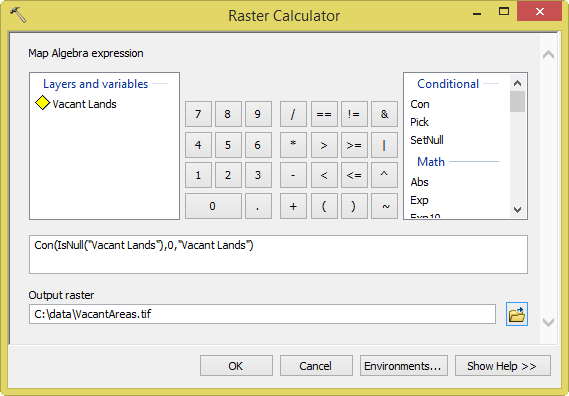
Der Map Algebra-Ausdruck ersetzt NoData-Werte durch den Wert 0 im Layer "Vacant Lands". In diesem Beispiel ist der Layer "Vacant Lands" derzeit in das Inhaltsverzeichnis in ArcMap geladen. - Klicken Sie auf OK.
Das Werkzeug Raster berechnen wird ausgeführt und speichert ein neues Raster-Dataset in dem Ordner und der Datei, die Sie angegeben haben.
In diesem Workflow haben Sie gelernt, wie Sie Ihre Daten für die Verwendung in einem Gewichtungsüberlagerungsservice vorbereiten. Im folgenden Workflow, Erstellen eines Mosaik-Datasets erfahren Sie, wie die Metadaten einer gewichteten Überlagerung Ihren Rastern und diese anschließend einem neuen Mosaik-Dataset hinzugefügt werden.